Löschen Sie Daten auf Microsoft Surface sicher mit dem Surface Data Eraser Tool
Aktualisiert Marsch 2023: Erhalten Sie keine Fehlermeldungen mehr und verlangsamen Sie Ihr System mit unserem Optimierungstool. Holen Sie es sich jetzt unter - > diesem Link
- Downloaden und installieren Sie das Reparaturtool hier.
- Lassen Sie Ihren Computer scannen.
- Das Tool wird dann deinen Computer reparieren.
Es gibt viele Anwendungen, mit denen Daten von Windows-PCs sicher gelöscht werden können. Es gibt auch Tools wie Partition Wizard Bootable CD / USB zum Partitionieren und Löschen von Daten von nicht bootfähigen PCs.
Während Sie immer Tools von Drittanbietern verwenden können, um Daten sicher zu löschen, bevor Sie einen PC zur Wartung oder zum Verkauf übergeben, gibt es ein offizielles Tool zum sicheren Löschen von Daten von Microsoft Surface-Geräten.
Radierdaten-Radiergummi von Microsoft
Microsoft Surface Data Eraser ist ein kostenloses Tool von Microsoft, mit dem Surface-Benutzer Daten sicher löschen können, ohne das Windows-Betriebssystem zu starten. Das Tool ist praktisch, wenn Surface nicht bootet und Sie es an den Dienst senden möchten. Der Surface Data Eraser kann auf Oberflächen unter Windows 10, Windows 8 / 8.1 und Windows 7 verwendet werden.
Grundsätzlich ist Microsoft Surface Data Eraser so konzipiert, dass es von USB startet, sodass Benutzer Daten auch dann löschen können, wenn das Surface nicht bootfähig ist. Bevor wir Ihnen erklären, wie Sie einen bootfähigen USB-Stick des Microsoft Surface Eraser-Tools erstellen, beachten Sie bitte, dass das Tool nicht mit Geräten von Drittanbietern funktioniert. Der bootfähige Surface Eraser USB kann jedoch auf jedem Windows-PC vorbereitet werden.
Wichtige Hinweise:
Mit diesem Tool können Sie PC-Problemen vorbeugen und sich beispielsweise vor Dateiverlust und Malware schützen. Außerdem ist es eine großartige Möglichkeit, Ihren Computer für maximale Leistung zu optimieren. Das Programm behebt häufige Fehler, die auf Windows-Systemen auftreten können, mit Leichtigkeit - Sie brauchen keine stundenlange Fehlersuche, wenn Sie die perfekte Lösung zur Hand haben:
- Schritt 1: Laden Sie das PC Repair & Optimizer Tool herunter (Windows 11, 10, 8, 7, XP, Vista - Microsoft Gold-zertifiziert).
- Schritt 2: Klicken Sie auf "Scan starten", um Probleme in der Windows-Registrierung zu finden, die zu PC-Problemen führen könnten.
- Schritt 3: Klicken Sie auf "Alles reparieren", um alle Probleme zu beheben.
Der Microsoft Surface Data Eraser ist nur mit dem folgenden Gerät kompatibel.
# Oberflächenbuch
# Surface Pro 4
# Surface Pro 3
# Oberfläche 3
# Surface 3 LTE
# Surface Pro 2
Bereiten Sie den bootfähigen USB-Stick des Oberflächenlöschers vor
Schritt 1: Besuchen Sie diese Seite von Microsoft, um das Installationsprogramm für Surface Data Eraser herunterzuladen. Die Downloadgröße beträgt ca. 360 MB. Führen Sie nach dem Herunterladen die Setup-Datei aus und befolgen Sie die Anweisungen auf dem Bildschirm, um die Installation abzuschließen.
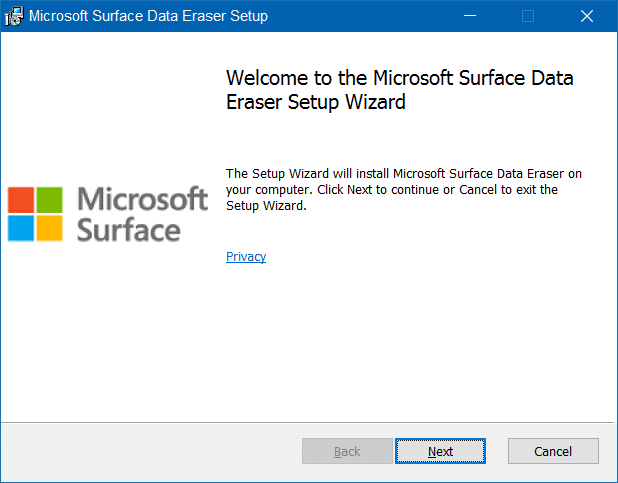
HINWEIS: Auf der Download-Seite werden auch andere Tools für das Surface-Gerät aufgelistet. Nachdem Sie auf die Schaltfläche Herunterladen geklickt haben, wird eine Seite angezeigt, auf der Sie das Tool auswählen können, das Sie herunterladen möchten.
Schritt 2: Schließen Sie ein USB-Flash-Laufwerk an, das Sie als bootfähigen USB-Stick verwenden möchten, um Daten vom Surface-Gerät zu löschen.
Schritt 3: Geben Sie Microsoft Surface Data Eraser in das Suchfeld des Startmenüs ein und drücken Sie die Eingabetaste, um das Tool zu starten.
Schritt 4: Klicken Sie auf die Schaltfläche Erstellen.
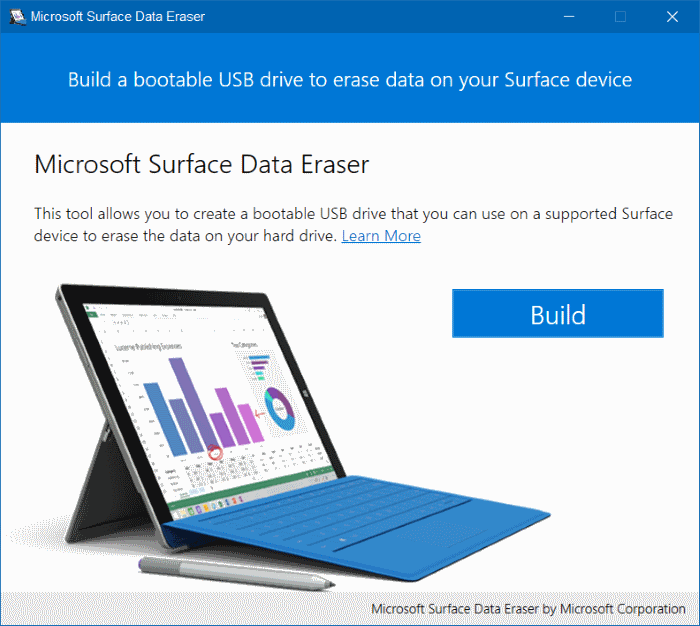
Wenn Sie ein USB 2.0-Gerät verwenden, wird möglicherweise der folgende Bildschirm mit der Meldung ‚Wir empfehlen die Verwendung eines USB 3.0-USB-Sticks mit mindestens 4 GB Speicherplatz‘ angezeigt.
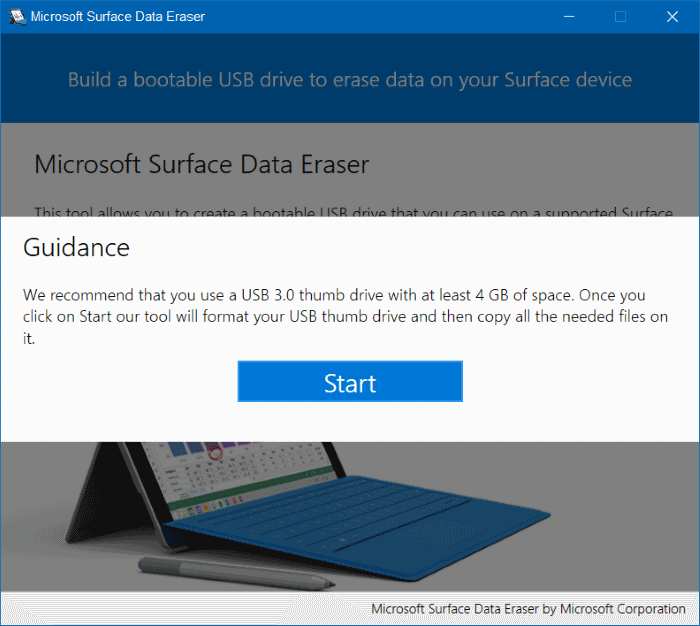
Das USB 2.0-Laufwerk funktioniert ohne Probleme. Klicken Sie einfach auf die Schaltfläche Start.
Schritt 5: Das Tool zeigt automatisch Ihr USB-Laufwerk an. Wählen Sie das USB-Laufwerk aus, indem Sie auf das Optionsfeld daneben klicken und dann auf die Schaltfläche Start klicken, um mit der Vorbereitung des bootfähigen Surface Data Eraser-USB zu beginnen.
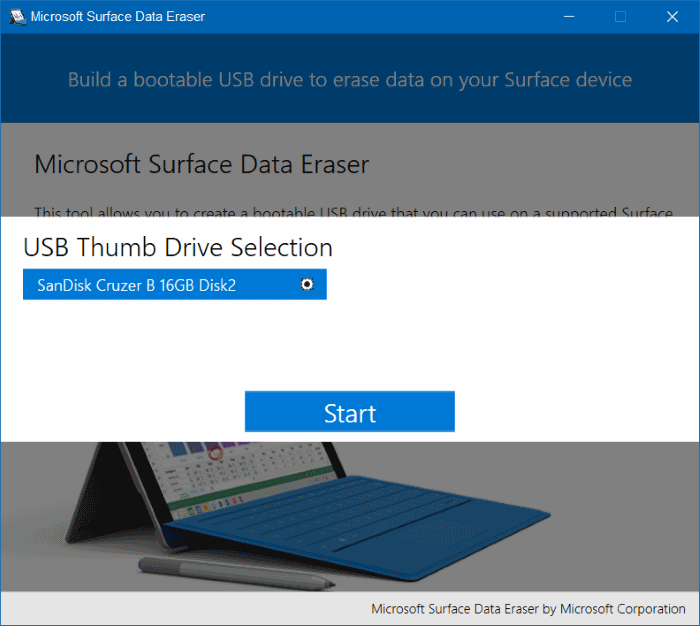
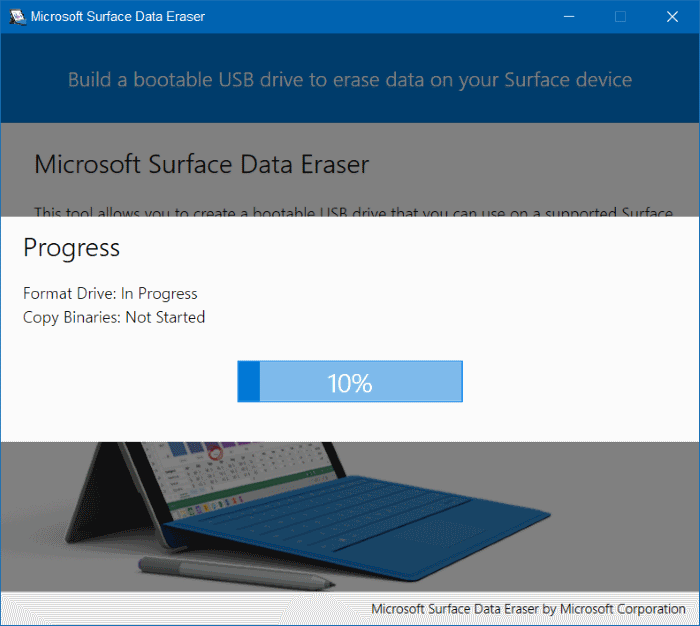
Der bootfähige USB ist auf den meisten modernen PCs in weniger als 5 Minuten fertig. Auf unserem PC dauerte es weniger als 2 Minuten. Sobald der bootfähige USB bereit ist, wird die Meldung ‚Erfolg‘ angezeigt.
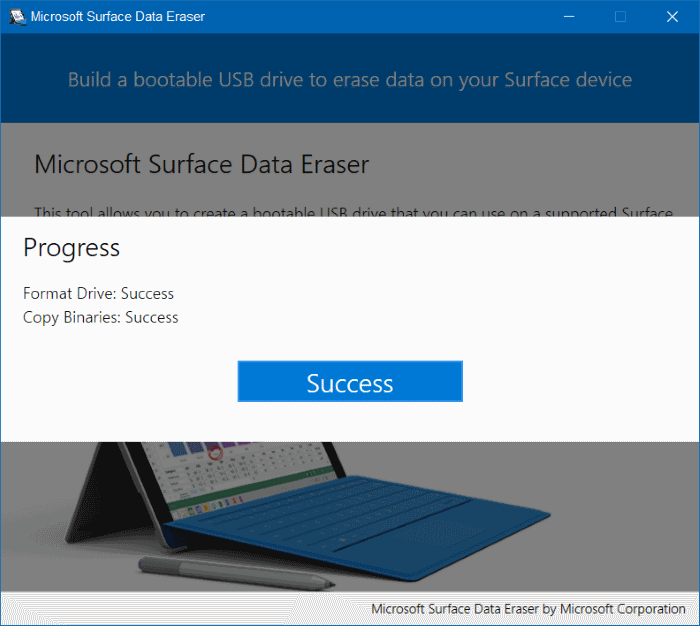
Verwenden von Microsoft Surface Data Eraser
Schritt 1: Schließen Sie den bootfähigen USB-Stick mit Surface Data Eraser an Ihr Surface-Gerät an.
Schritt 2: Als Nächstes müssen Sie das Surface-Gerät für den Start von USB vorbereiten. Hier erfahren Sie, wie das geht.
1 . Schalten Sie Ihre Oberfläche aus.
2 . Halten Sie die Lauter-Taste gedrückt.
3 . Drücken Sie kurz den Netzschalter.
4 . Lassen Sie die Lauter-Taste los.
Schritt 3: Schalten Sie das Surface-Gerät ein und starten Sie von dem an ihn angeschlossenen bootfähigen USB.
Schritt 4: Wenn der Lizenzbildschirm angezeigt wird, klicken Sie auf Akzeptieren, um fortzufahren.
Schritt 5: Zum Schluss müssen Sie die Taste „S“ drücken, um Daten zu löschen. Wenn Sie den Bestätigungsbildschirm sehen, bestätigen Sie dies durch Drücken der Taste „Y“.

